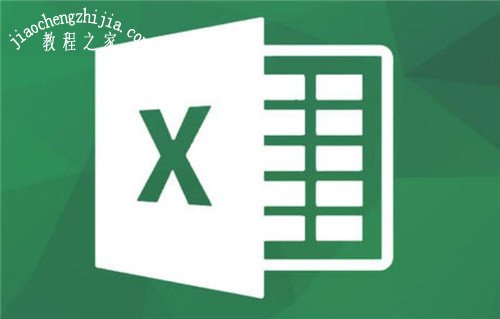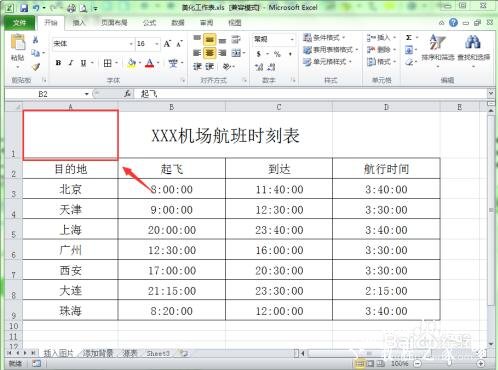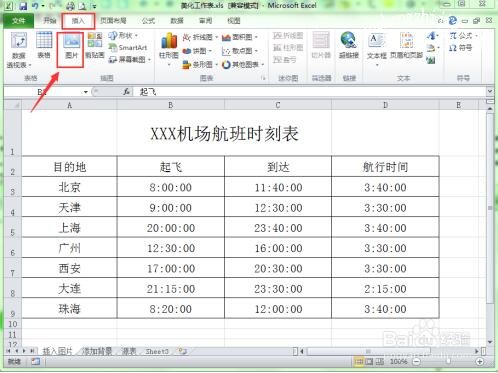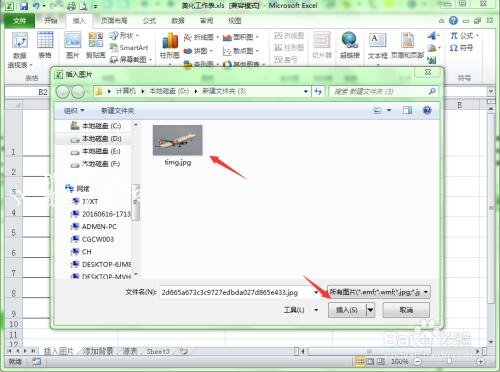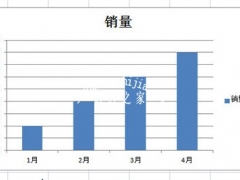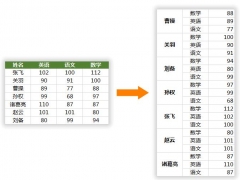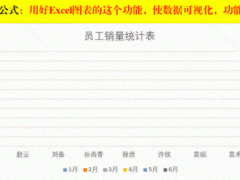Excel工作表怎么添加图片 excel图片显示不出怎么回事
现在很多用户在使用excel制作工作表的时候,经常会穿插一些图片增加内容的丰富性,不过有很多的excel初学者不知道该怎么添加图片,没关系,下面小编就为大家带来excel工作表添加图片的详细教程,不会的朋友可以花点时间学习下。
Excel工作表怎么添加图片
首先打开一个工作表,同时准备一张要插入到工作表中的图片,我们将在A1单元格中插入一张图片。
选择"插入“菜单,在工具栏中单击”图片“按钮。将会打开一个插入图片的对话框。
在打开的"插入图片“对话框中,选择一张你需要插入到工作表中的图片,然后单击”插入“按钮,将图片插入到工作表中。
把图片插入到工作表后,图片的位置和大小可能不符合要求。首先来改变图片的位置。选择图片,将图片移动到A1的位置上。
现在来改变图片的大小,选中图片后,在图片的四周会出现8个控制句柄,其中四条边中点上的可以改变图片的高或宽。图片四个角上的控制句柄可以同时改变图片的高和宽。我们拖动图片右下角的控制句柄,将图片缩小。
现在来删除图片的成色背景。单击图片,选择”格式“菜单项,单击工具栏中的“删除背景”按钮。图片就会处于删除背景状态,适当调整图片中的界限框,当需要的内容能全部显示且背景能全部删除的情况下,鼠标在图片区域外任意单元格中单击一下即可。
下图是删除图片背景后的效果。
相关知识阅读:excel图片显示不出怎么回事
在Excel中使用“页面布局”中的“页面设置”选项中的“背景”,在添加到工作表后,背景图案是不会打印出来的。如果想在打印后的页面上出现背景图案,可以选择“插入”中的“插图”,然后单击“图片”按钮,通过插入图片的方式添加到工作表中的图案,在打印后,就会显示出来。
以上便是‘Excel工作表怎么添加图片 excel图片显示不出怎么回事’的全部内容了,希望可以为大家带来帮助,如果你还想了解更多关于excel表格的使用技巧,可以进入教程之家网了解一下。